win10怎么连接xp的打印机 XP系统如何在WIN10上连接打印机
发布时间:2023-10-04 14:50:09 浏览数:
win10怎么连接xp的打印机,如今随着科技的不断进步,我们的电脑系统也在不断更新换代,有时候我们仍然需要在新的操作系统上连接旧的设备,比如将XP系统的打印机连接到最新的Windows 10系统上。这个过程可能会让一些用户感到困惑和无助,但不用担心,我们有解决办法。在本文中我们将向您介绍如何在Windows 10系统上连接XP系统的打印机,让您可以继续使用旧设备的便利。无论您是为了工作还是日常生活,连接打印机都是一项必需的技能,让我们一起来学习吧!
方法如下:
1.选择桌面上的【此电脑】,右键选择管理。
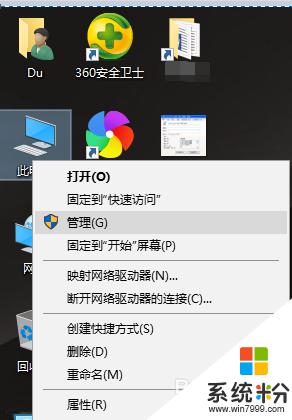
2.启用Guest帐户
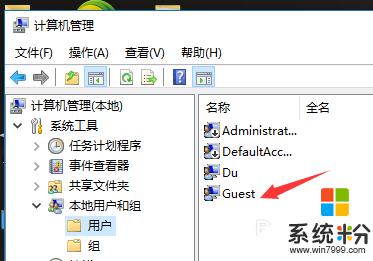
3.点右下角的网络标志,右键选择【打开网络和共享中心】。
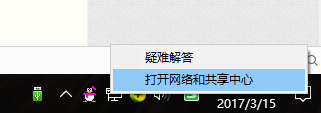
4.点击【更改高级共享设置】

5.图1:所有项目:选择【启用网络发现】和【启用文件和打印机共享】
图2:文件共享连接:
选择【为使用40或56位加密的设备启用文件共享】
选择【关闭密码保护共享】
单击【保存修改】
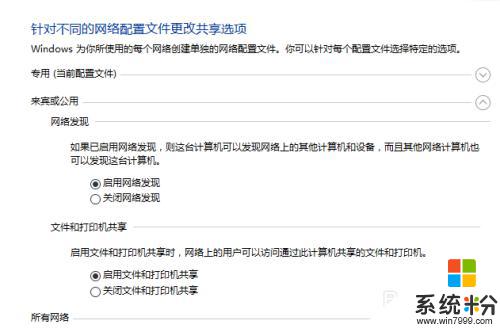
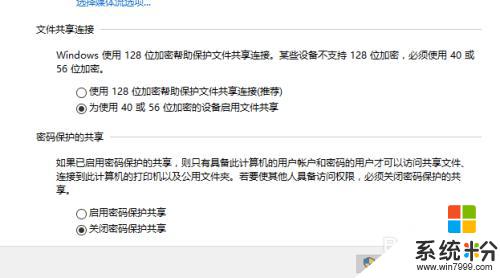
以上是有关如何连接XP打印机的Win10的全部内容,如果您遇到了相同的问题,可以参考本文中介绍的步骤来进行修复,希望这篇文章能够对您有所帮助。